护眼又高级的“暗黑风”PPT,你也可以拥有!
作者:邱随心来源:部落窝教育发布时间:2020-04-07 10:49:35点击:4648
微信新推出暗黑风格的“深色模式”广受好评。黑色常常让人联想到沉着干练,黑色和PPT会碰撞出怎样的火花呢?本文提供了全新的PPT制作思路,合理运用到自己的PPT中,可以为PPT增加专属的闪光点!
微信版本更新到iOS 13后,“深色模式”终于来了!“深色模式”呈现出的暗黑色调在黑暗中不仅能很好地保护我们的眼睛,还能降低手机耗电量。

黑灰色的背景配上彩色的“发现页”图标看起来让眼睛意外的舒适!
无意之中看到了Redmi 98寸电视的发布会直播,使用的PPT也是暗黑色调,和微信的“深色模式”有异曲同工之妙。


(来源:REDMI微博)
本着“没有我做不出来的PPT”的信念,我设计了一套“暗黑风”PPT模板。
在这里以互联网科技PPT为例。

(来源:www.pexels.com)
我从网上找了一张星空的照片作为模板背景。
为什么没有用纯黑色?因为纯黑色可能会使风格显得呆板、单调。
封面:
封面我只是简单的加了标题字幕和线条。

大家可以参考我的配色,蓝紫深色系为主,浅色亮眼。

目录页:

插入一个矩形,随心旋转一下,设置【形状线条】为无线条,调整【形状填充】的颜色和透明度。
再插入两个细条状矩形作为装饰。
过渡页:

这里的标题字依然沿用了封面页的渐变色,序号则用了醒目的纯白色。
图片展示页:
我先用了几个不规则、饱和度高的四边形作为衬底,既给图片划分了区域又能起到显眼的作用。

再把我需要展示的图片对应摆放在上面一层,并加以文字说明。

(来源:www.pexels.com)
数据展示:
这一步可以直接插入图表再进行配色的调整。

流程图:
这一张是仿照Redmi的送货图做的。
点击【插入】-【形状】-【流程图:联系】。
右键图形选择【设置形状格式】-【无填充】-【渐变线】,渐变色可以参考过渡页字体的取色。

总结页:
这里我把图片放在了右边,左边用来文字说明。

(来源:islide插图库)
结束页:
结束页和封面相呼应

让我们来整体欣赏一下:

注意:“暗黑风”PPT在大屏演示时对室内环境的要求很高,如果是投影,而且室内环境很亮,那“暗黑风”PPT的演示效果会比较差,如果是LED屏,或室内环境较暗的话,可以考虑用这个风格。
随心和你下期再见!
素材下载及学习交流请加QQ群:170790905
做PPT大神,快速提升工作效率,部落窝教育《一周PPT直通车》视频和《PPT极速贯通班》直播课全心为你!扫下方二维码关注公众号,可随时随地学习PPT:
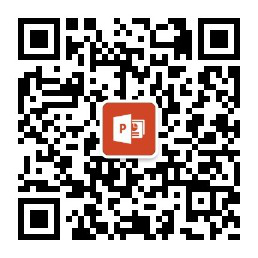
文章推荐
超实用!10个相见恨晚的PPT制作技巧,教你做出高逼格PPT!
PPT教程:如何做出让人耳目一新,眼前一亮的年终汇报PPT?
谁说PPT中线条是“废物”?我只给PPT加几根线条,立马变得高大上!
版权信息
本文为部落窝教育独家授权作品,本文作者:邱随心。
